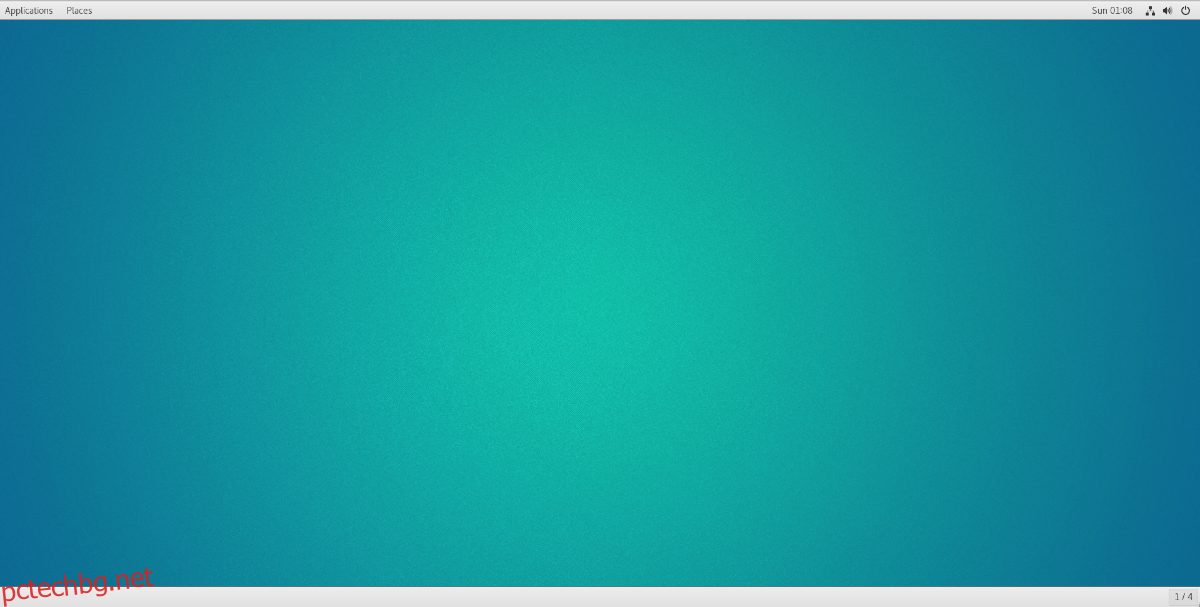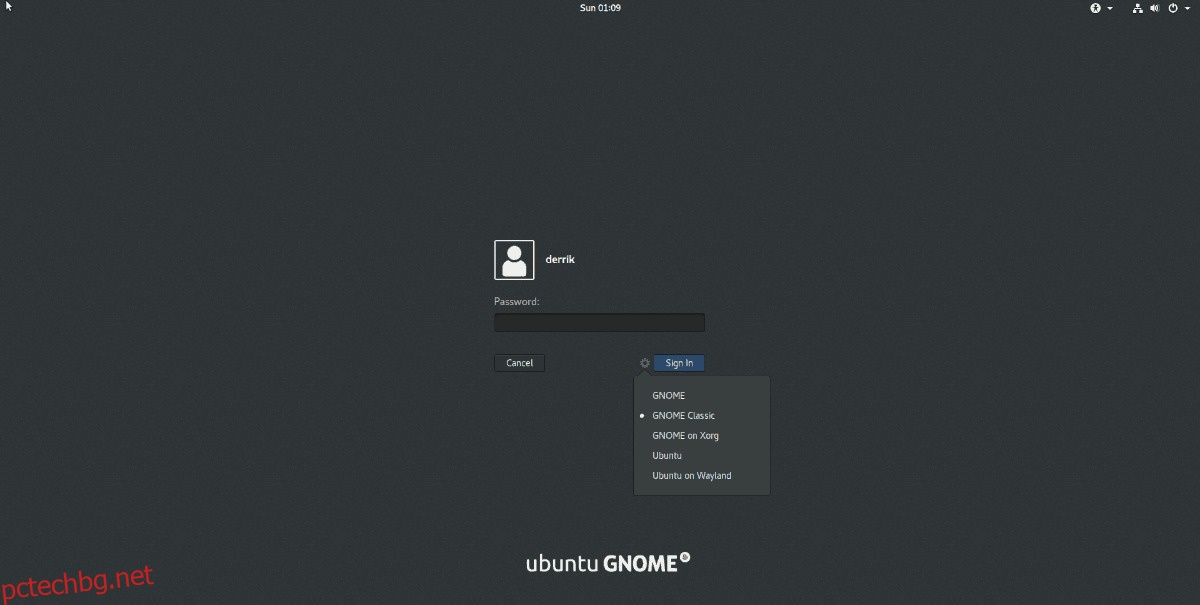Gnome Classic е версия на работната среда Gnome 3 (Gnome Shell) на проекта Gnome, но направена да изглежда като стария Gnome 2.x. Той има някои от същите функции на Gnome Shell, каквито повечето потребители очакват като модерен потребителски интерфейс GTK3+ и подобен мениджър на прозорци, но намален и по-малко тромав за по-стария хардуер.
Класическият режим на Gnome не идва предварително настроен с Gnome Shell, така че много потребители на Linux не знаят за съществуването му. Все пак, ако пропуснете стария Gnome 2 дни, но не сте фен на настолни компютри като Mate, си струва да го използвате.
Съдържание
Активирайте Gnome Classic
Както споменахме по-рано, Gnome Classic често не се предлага предварително инсталиран в Linux дистрибуции, които се доставят с настолната среда на Gnome. Причината, поради която го няма, се различава в зависимост от операционната система, която използвате. С това казано, не е проблем да го накарате да работи и няма да попречи на традиционната сесия на Gnome Shell във вашата система.
За да се сдобиете с Gnome Classic, ще трябва да отворите терминал и да следвате инструкциите от командния ред, които съответстват на дистрибуцията на Linux, която е инсталирана на вашия компютър. Имайте предвид, че Gnome Classic е част от Gnome Shell, така че трябва да имате вече настроен работен плот на Gnome, за да работи правилно този урок.
Забележка: не сте сигурни как да инсталирате Gnome Shell на вашия компютър с Linux? Обърнете се към Wiki на вашата Linux дистрибуция. Той трябва да очертае как да инсталирате и настроите различни среди на работния плот, включително Gnome.
Инструкции за Ubuntu
Ubuntu Linux има класическия режим за Gnome Shell в своите официални източници на софтуер. За да получите сесията, отидете на прозореца на терминала и въведете командата Apt package в него.
Забележка: Ubuntu идва с персонализирания Gnome на Canonical, така че трябва да инсталирате и пакетите Vanilla Gnome.
sudo apt install gnome-flashback vanilla-gnome-desktop*
Инструкции за Debian Linux
Debian Linux има сесията Gnome Classic, налична във всички версии. Въпреки това, имайте предвид, че ако не използвате Debian Testing, ще получите по-стара версия на сесията, а не най-новата версия на Gnome, налична в момента.
За да инсталирате Gnome Classic на Debian, отидете в прозореца на терминала, който сте отворили, и въведете следната команда Apt-get.
Забележка: искате по-нова версия на Gnome Classic за Debian? Помислете за надграждане до Testing или активиране на Backports.
sudo apt-get install gnome-flashback
Инструкции за Arch Linux
Arch Linux често се нарича „напреднала“ Linux дистрибуция. Този псевдоним означава, че Arch винаги разполага с най-новия софтуер веднага щом е наличен. Gnome Classic не е по-различен и ако сте потребител на Arch, ще можете бързо да инсталирате версия 3.30 на сесията с бърза команда на Pacman.
sudo pacman -S gnome-flashback
Инструкции на Fedora
Fedora Linux няма пакета „Flashback“ в официалните си софтуерни източници. Вместо това пакетът е „gnome-classic-session“. Не се тревожи! Това е същият режим; единствената разлика е името!
За да получите най-новия пакет за сесия Gnome Classic на Fedora, стартирайте прозореца на терминала и въведете командата по-долу. Имайте предвид, че трябва също така да имате Gnome Shell вече настроен на вашия компютър Fedora Linux, за да се появи сесията в менюто за вход.
sudo dnf install gnome-classic-session -y
Инструкции за OpenSUSE
За съжаление разработчиците на OpenSUSE нямат пакет с етикета на Gnome Flashback или дори пакета за сесии Gnome Classic, както го прави Fedora. Ако сте потребител на Suse, който се нуждае от този режим, огледайте се в официалната документация на OpenSUSE. Може да има начин да го активирате или инсталирате.
Ако няма начин, опитайте се да изтеглите Fedora RPM на Gnome Classic. Не е гарантирано, че ще работи, но Fedora и OpenSUSE имат идентични формати на опаковката, така че е напълно възможно да се инсталира, ако се направи правилно.
Общи инструкции за Linux
Gnome е фондация с отворен код, а Gnome Shell е проект с отворен код. Това, че е с отворен код, означава, че техният код е онлайн и може да бъде изтеглян от почти всеки, както потребител, така и разработчик, което е добра новина за тези с по-малко известни дистрибуции на Linux, които искат да използват сесията Gnome Classic на своите компютри.
Не е трудно да се докопате до изходния код за Gnome Classic. Насочете се към официалната страница за разработка. Там ще намерите инструкции как да изтеглите кода. Той също така има подробно ръководство за това как да компилирате кода.
Достъп до Gnome Classic
За да получите достъп до сесията Gnome Classic на вашия компютър с Linux, щракнете върху бутона „Изход“, за да излезете от текущата си сесия на Gnome Shell. Излизането ще ви върне към Gnome Desktop Manager.
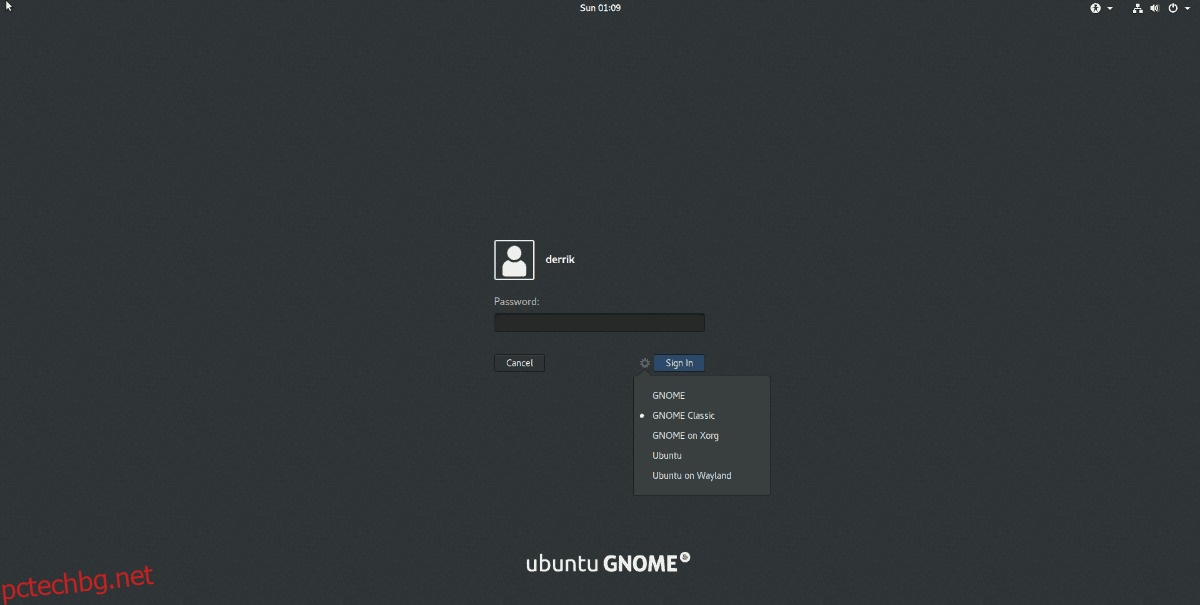
На екрана на Gnome Desktop Manager потърсете иконата на зъбно колело и щракнете върху нея с мишката. След това изберете „Gnome Classic“ и влезте с потребителското си име, за да получите достъп до новата класическа сесия на вашия компютър.